第一步
打开ps。打开需要抠图的图片。
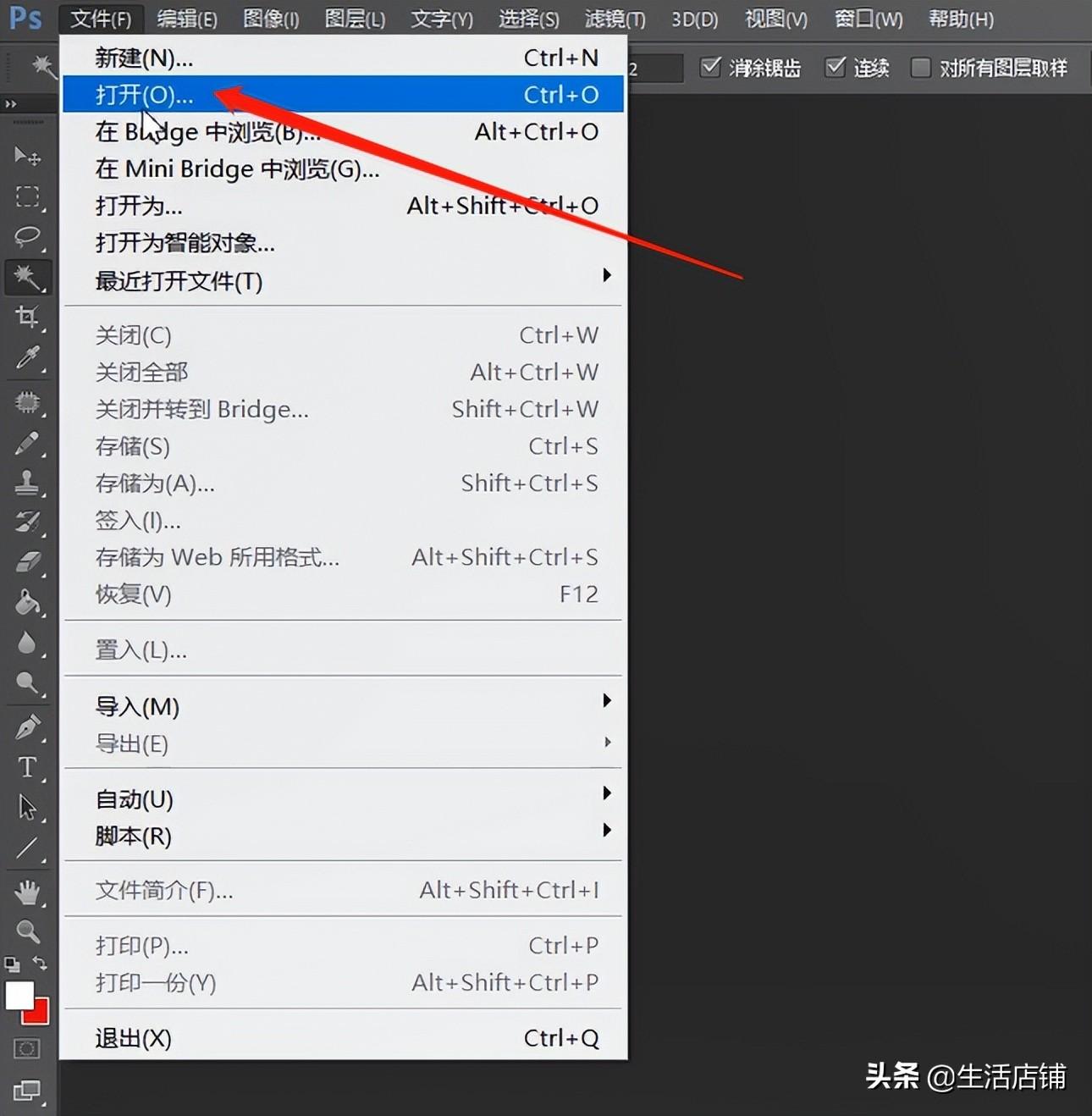
第二步
在右侧的图层窗口双击此图层。确定新建图层。
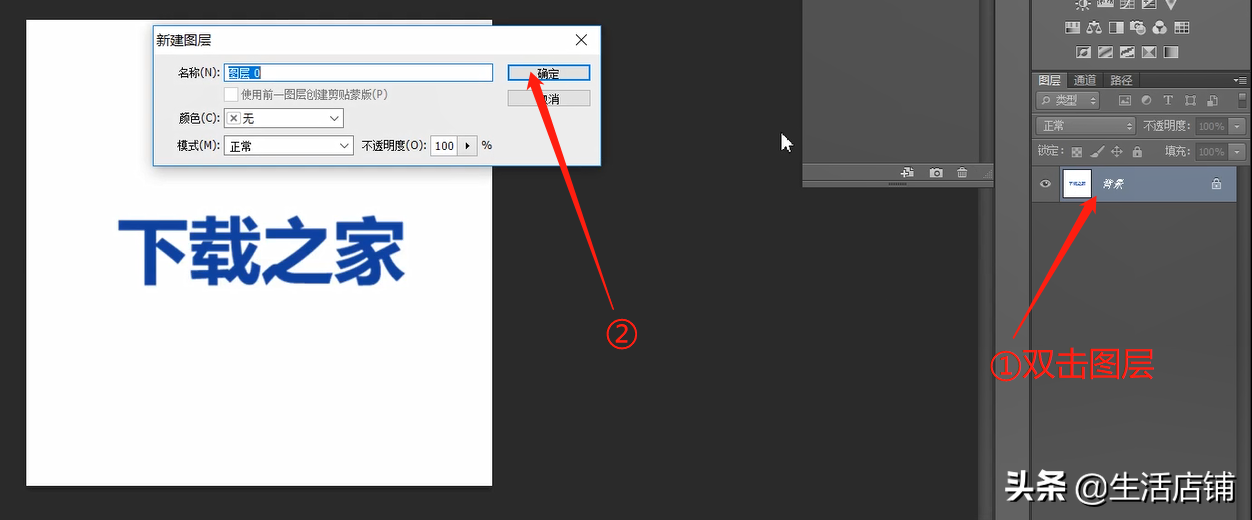
第三步
接着在左侧工具栏选择魔棒工具。
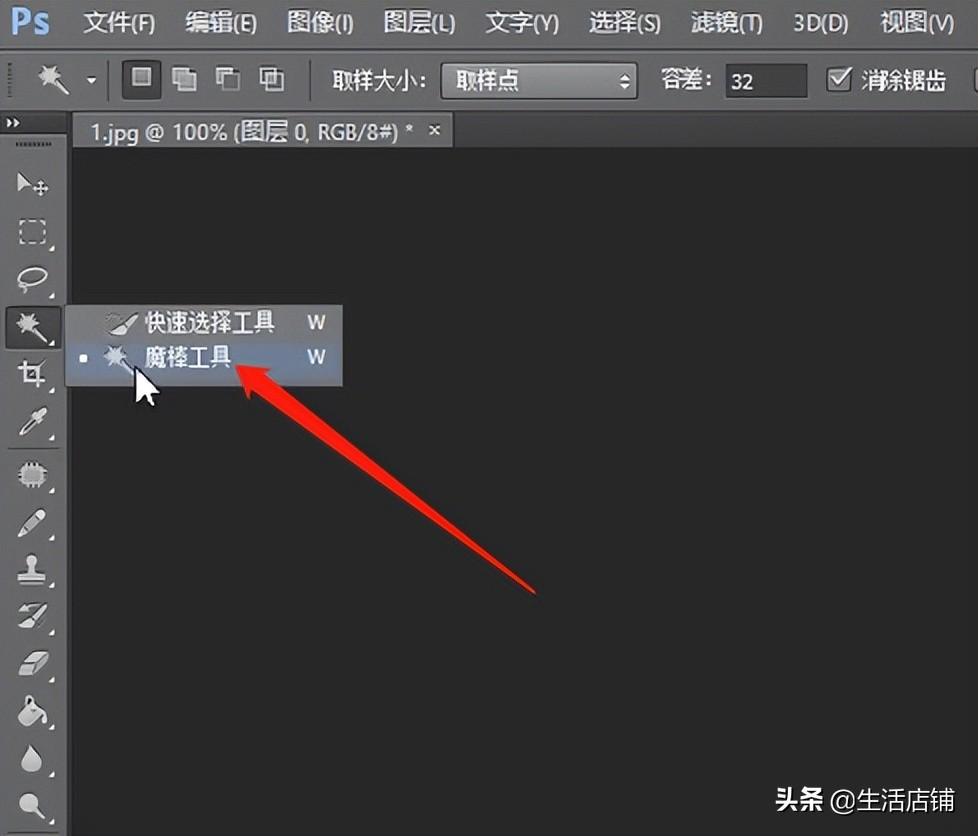
第四步
例如在图中我们需要将四个字抠出来。那我们就使用魔棒工具点击除了文字之外的背景部分。点击之后在键盘上按下delete键。将背景删除。重复多次。直到背景完全删除即可。
第五步
最后在菜单栏选择文件。储存起来。
第六步
选择好路径和格式之后将图片保存即可。
更多服务器知识文章推荐:
本文标题:ps抠图怎么抠出来(ps怎么抠出想要的部分)
本文地址:https://www.zgqzhs.com/73847.html,转载请说明来源于:渲大师
声明:本站部分内容来自网络,如无特殊说明或标注,均为本站原创发布。如若本站内容侵犯了原著者的合法权益,可联系我们进行处理。分享目的仅供大家学习与参考,不代表本站立场!
本文地址:https://www.zgqzhs.com/73847.html,转载请说明来源于:渲大师
声明:本站部分内容来自网络,如无特殊说明或标注,均为本站原创发布。如若本站内容侵犯了原著者的合法权益,可联系我们进行处理。分享目的仅供大家学习与参考,不代表本站立场!



